如何安装硬盘
- 格式:doc
- 大小:344.50 KB
- 文档页数:12
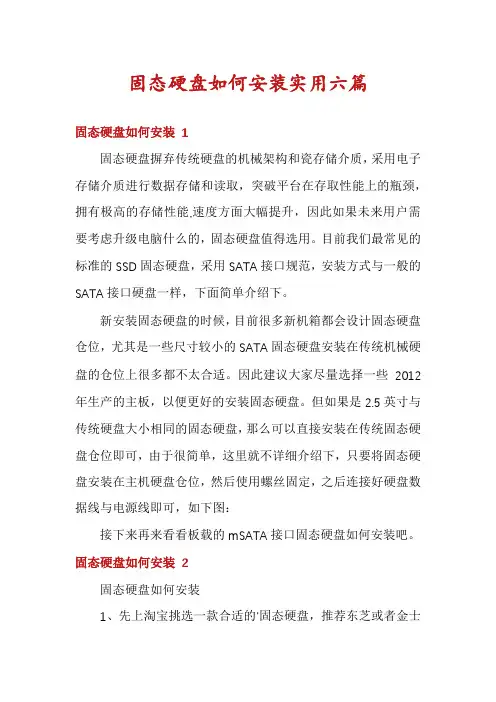
固态硬盘如何安装实用六篇固态硬盘如何安装1固态硬盘摒弃传统硬盘的机械架构和瓷存储介质,采用电子存储介质进行数据存储和读取,突破平台在存取性能上的瓶颈,拥有极高的存储性能,速度方面大幅提升,因此如果未来用户需要考虑升级电脑什么的,固态硬盘值得选用。
目前我们最常见的标准的SSD固态硬盘,采用SATA接口规范,安装方式与一般的SATA接口硬盘一样,下面简单介绍下。
新安装固态硬盘的时候,目前很多新机箱都会设计固态硬盘仓位,尤其是一些尺寸较小的SATA固态硬盘安装在传统机械硬盘的仓位上很多都不太合适。
因此建议大家尽量选择一些2012年生产的主板,以便更好的安装固态硬盘。
但如果是2.5英寸与传统硬盘大小相同的固态硬盘,那么可以直接安装在传统固态硬盘仓位即可,由于很简单,这里就不详细介绍下,只要将固态硬盘安装在主机硬盘仓位,然后使用螺丝固定,之后连接好硬盘数据线与电源线即可,如下图:接下来再来看看板载的mSATA接口固态硬盘如何安装吧。
固态硬盘如何安装2固态硬盘如何安装1、先上淘宝挑选一款合适的'固态硬盘,推荐东芝或者金士顿的,质量还是比较有保证。
2、固态硬盘接入口分为供电口和数据口,如果是笔记本拓展可以放在光驱位上如果是机械硬盘替换可以直接把接口对应替换就行;台式机直接把原有的接口替换对应替换就行。
3、固态硬盘安装完成后,进行开机,在开机界面按下F2进入bios页面。
4、进入后按方向键右键进入configuration页面,然后按方向键下键,选中SATA Mode Selection:,再敲击回车键,打开窗口选择AHCI。
5、选择AHCI后,敲击F10,电脑进行重新启动,固态即安装成功。
固态硬盘如何安装3首先我们要明确使用固态硬盘的原因,因为目前的价格不足以满足我们整体替换的需求,所以就得涉及到固态硬盘着重用在哪个方面,如安装系统,这样就会在上网、开机、简单的使用上得到明显的提速,如果是游戏玩家或者视频制作、图片制作等可以选择把自己常用的软件放在固态硬盘上从而使得性能的最大化。
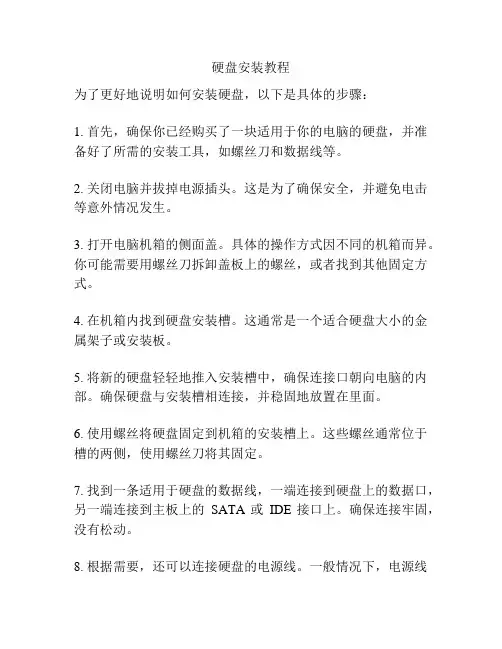
硬盘安装教程
为了更好地说明如何安装硬盘,以下是具体的步骤:
1. 首先,确保你已经购买了一块适用于你的电脑的硬盘,并准备好了所需的安装工具,如螺丝刀和数据线等。
2. 关闭电脑并拔掉电源插头。
这是为了确保安全,并避免电击等意外情况发生。
3. 打开电脑机箱的侧面盖。
具体的操作方式因不同的机箱而异。
你可能需要用螺丝刀拆卸盖板上的螺丝,或者找到其他固定方式。
4. 在机箱内找到硬盘安装槽。
这通常是一个适合硬盘大小的金属架子或安装板。
5. 将新的硬盘轻轻地推入安装槽中,确保连接口朝向电脑的内部。
确保硬盘与安装槽相连接,并稳固地放置在里面。
6. 使用螺丝将硬盘固定到机箱的安装槽上。
这些螺丝通常位于槽的两侧,使用螺丝刀将其固定。
7. 找到一条适用于硬盘的数据线,一端连接到硬盘上的数据口,另一端连接到主板上的SATA或IDE接口上。
确保连接牢固,没有松动。
8. 根据需要,还可以连接硬盘的电源线。
一般情况下,电源线
由电源供应器连接到硬盘上的电源口。
确保连接稳固。
9. 确保所有连接都已经完成后,将电脑侧面盖重新安装,并用螺丝刀固定盖板上的螺丝。
10. 接通电源插头,重新启动电脑。
在操作系统启动后,你应该能够看到新安装的硬盘。
在安装过程中,请确保小心操作,避免对硬盘和其他零部件造成损坏。
如果你不确定如何进行安装,强烈推荐请专业人士协助。
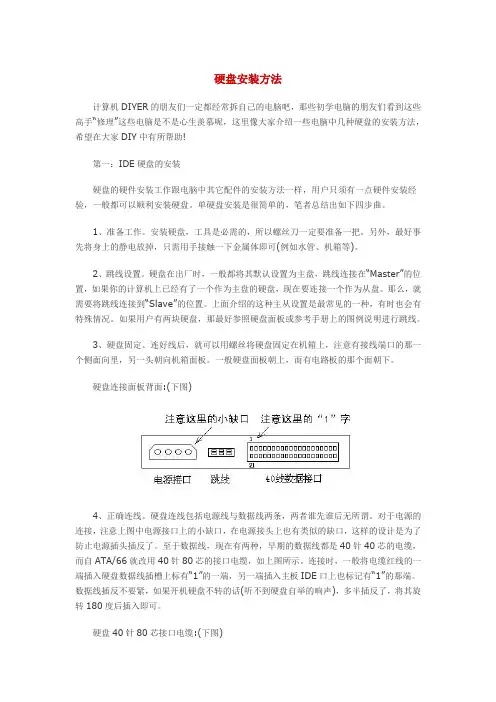
硬盘安装方法计算机DIYER的朋友们一定都经常拆自己的电脑吧,那些初学电脑的朋友们看到这些高手“修理”这些电脑是不是心生羡慕呢,这里像大家介绍一些电脑中几种硬盘的安装方法,希望在大家DIY中有所帮助!第一:IDE硬盘的安装硬盘的硬件安装工作跟电脑中其它配件的安装方法一样,用户只须有一点硬件安装经验,一般都可以顺利安装硬盘。
单硬盘安装是很简单的,笔者总结出如下四步曲。
1、准备工作。
安装硬盘,工具是必需的,所以螺丝刀一定要准备一把。
另外,最好事先将身上的静电放掉,只需用手接触一下金属体即可(例如水管、机箱等)。
2、跳线设置。
硬盘在出厂时,一般都将其默认设置为主盘,跳线连接在“Master”的位置,如果你的计算机上已经有了一个作为主盘的硬盘,现在要连接一个作为从盘。
那么,就需要将跳线连接到“Slave”的位置。
上面介绍的这种主从设置是最常见的一种,有时也会有特殊情况。
如果用户有两块硬盘,那最好参照硬盘面板或参考手册上的图例说明进行跳线。
3、硬盘固定。
连好线后,就可以用螺丝将硬盘固定在机箱上,注意有接线端口的那一个侧面向里,另一头朝向机箱面板。
一般硬盘面板朝上,而有电路板的那个面朝下。
硬盘连接面板背面:(下图)4、正确连线。
硬盘连线包括电源线与数据线两条,两者谁先谁后无所谓。
对于电源的连接,注意上图中电源接口上的小缺口,在电源接头上也有类似的缺口,这样的设计是为了防止电源插头插反了。
至于数据线,现在有两种,早期的数据线都是40针40芯的电缆,而自ATA/66就改用40针80芯的接口电缆,如上图所示。
连接时,一般将电缆红线的一端插入硬盘数据线插槽上标有“1”的一端,另一端插入主板IDE口上也标记有“1”的那端。
数据线插反不要紧,如果开机硬盘不转的话(听不到硬盘自举的响声),多半插反了,将其旋转180度后插入即可。
硬盘40针80芯接口电缆:(下图)第二:多个IDE硬盘安装与设置主板上一个IDE 接口可以接两块硬盘(即主从盘),而主板有两个IDE口即IDE1和IDE2,所以理论上,一台个人电脑可以连接四块硬盘。
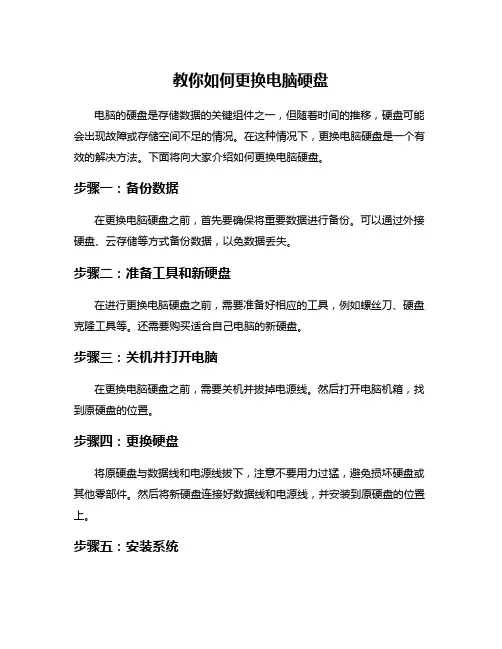
教你如何更换电脑硬盘电脑的硬盘是存储数据的关键组件之一,但随着时间的推移,硬盘可能会出现故障或存储空间不足的情况。
在这种情况下,更换电脑硬盘是一个有效的解决方法。
下面将向大家介绍如何更换电脑硬盘。
步骤一:备份数据在更换电脑硬盘之前,首先要确保将重要数据进行备份。
可以通过外接硬盘、云存储等方式备份数据,以免数据丢失。
步骤二:准备工具和新硬盘在进行更换电脑硬盘之前,需要准备好相应的工具,例如螺丝刀、硬盘克隆工具等。
还需要购买适合自己电脑的新硬盘。
步骤三:关机并打开电脑在更换电脑硬盘之前,需要关机并拔掉电源线。
然后打开电脑机箱,找到原硬盘的位置。
步骤四:更换硬盘将原硬盘与数据线和电源线拔下,注意不要用力过猛,避免损坏硬盘或其他零部件。
然后将新硬盘连接好数据线和电源线,并安装到原硬盘的位置上。
步骤五:安装系统安装好新硬盘后,可以使用系统安装盘或者克隆工具将原系统安装到新硬盘上。
按照提示完成系统安装的各项设置。
步骤六:数据恢复系统安装完成后,可以通过之前备份的数据进行恢复,让新硬盘恢复原有的数据内容。
步骤七:测试最后一步是对新硬盘进行测试,确保一切正常。
可以运行一些应用程序或文件来测试硬盘是否正常工作。
通过以上几个步骤,就可以成功更换电脑硬盘了。
记得在操作过程中细心,避免造成不必要的损坏。
个人观点:更换电脑硬盘虽然听起来有些复杂,但只要按照正确步骤和方法进行,其实并不难。
关键是要有耐心和细心,保持对操作的专注。
希望以上内容对大家有所帮助,祝大家顺利完成硬盘更换!。
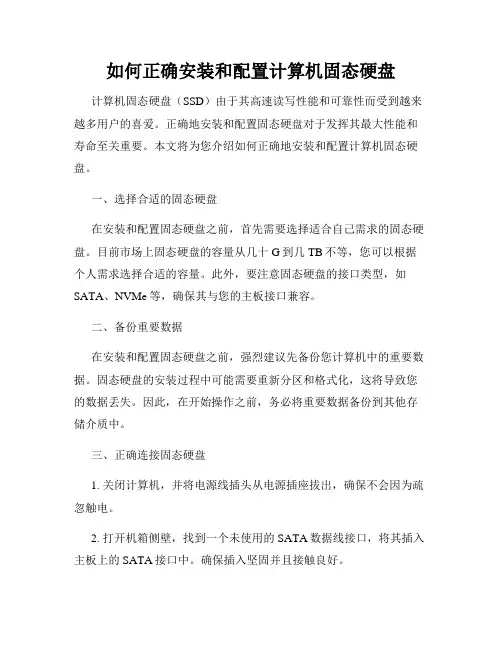
如何正确安装和配置计算机固态硬盘计算机固态硬盘(SSD)由于其高速读写性能和可靠性而受到越来越多用户的喜爱。
正确地安装和配置固态硬盘对于发挥其最大性能和寿命至关重要。
本文将为您介绍如何正确地安装和配置计算机固态硬盘。
一、选择合适的固态硬盘在安装和配置固态硬盘之前,首先需要选择适合自己需求的固态硬盘。
目前市场上固态硬盘的容量从几十G到几TB不等,您可以根据个人需求选择合适的容量。
此外,要注意固态硬盘的接口类型,如SATA、NVMe等,确保其与您的主板接口兼容。
二、备份重要数据在安装和配置固态硬盘之前,强烈建议先备份您计算机中的重要数据。
固态硬盘的安装过程中可能需要重新分区和格式化,这将导致您的数据丢失。
因此,在开始操作之前,务必将重要数据备份到其他存储介质中。
三、正确连接固态硬盘1. 关闭计算机,并将电源线插头从电源插座拔出,确保不会因为疏忽触电。
2. 打开机箱侧壁,找到一个未使用的SATA数据线接口,将其插入主板上的SATA接口中。
确保插入坚固并且接触良好。
3. 找到一个未使用的SATA电源线接口,将其与固态硬盘的电源接口连接。
注意力所及的所有电线都应连接牢固。
4. 将固态硬盘插入机箱内的固态硬盘插槽中,并用螺丝固定好。
四、固态硬盘的初始化和分区格式化安装完成后,您需要初始化和分区格式化固态硬盘才能正常使用。
以下是Windows操作系统下的步骤:1. 打开“计算机管理”(右键点击“我的电脑”,选择“管理”)。
2. 在左侧导航栏中选择“磁盘管理”。
3. 在右侧磁盘列表中找到您安装的固态硬盘,如果显示未初始化,则右键点击该硬盘并选择“初始化磁盘”。
4. 在弹出的对话框中选择适当的分区类型(GPT或MBR),点击确定。
5. 右键点击固态硬盘上未分区的空间,并选择“新建简单卷”。
6. 按照向导进行分区大小、驱动器号码、文件系统和卷标的设置。
7. 完成设置后,您的固态硬盘就可以正常使用了。
五、性能优化和设置为了发挥固态硬盘的最佳性能,您可以进行一些优化和设置:1. 确保固态硬盘的固件(固态硬盘内部的软件)最新,以获得最新功能和修复可能存在的问题。
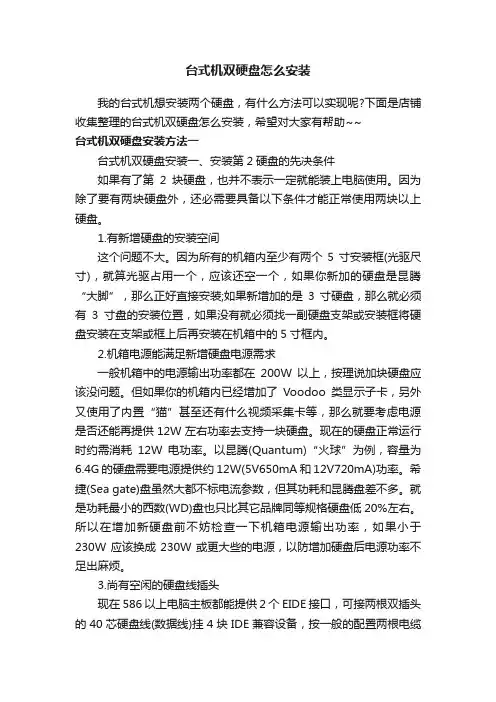
台式机双硬盘怎么安装我的台式机想安装两个硬盘,有什么方法可以实现呢?下面是店铺收集整理的台式机双硬盘怎么安装,希望对大家有帮助~~台式机双硬盘安装方法一台式机双硬盘安装一、安装第2硬盘的先决条件如果有了第2块硬盘,也并不表示一定就能装上电脑使用。
因为除了要有两块硬盘外,还必需要具备以下条件才能正常使用两块以上硬盘。
1.有新增硬盘的安装空间这个问题不大。
因为所有的机箱内至少有两个5寸安装框(光驱尺寸),就算光驱占用一个,应该还空一个,如果你新加的硬盘是昆腾“大脚”,那么正好直接安装;如果新增加的是3寸硬盘,那么就必须有3寸盘的安装位置,如果没有就必须找一副硬盘支架或安装框将硬盘安装在支架或框上后再安装在机箱中的5寸框内。
2.机箱电源能满足新增硬盘电源需求一般机箱中的电源输出功率都在200W以上,按理说加块硬盘应该没问题。
但如果你的机箱内已经增加了Voodoo类显示子卡,另外又使用了内置“猫”甚至还有什么视频采集卡等,那么就要考虑电源是否还能再提供12W左右功率去支持一块硬盘。
现在的硬盘正常运行时约需消耗12W电功率。
以昆腾(Quantum)“火球”为例,容量为6.4G的硬盘需要电源提供约12W(5V650mA和12V720mA)功率。
希捷(Sea gate)盘虽然大都不标电流参数,但其功耗和昆腾盘差不多。
就是功耗最小的西数(WD)盘也只比其它品牌同等规格硬盘低20%左右。
所以在增加新硬盘前不妨检查一下机箱电源输出功率,如果小于230W应该换成230W或更大些的电源,以防增加硬盘后电源功率不足出麻烦。
3.尚有空闲的硬盘线插头现在586以上电脑主板都能提供2个EIDE接口,可接两根双插头的40芯硬盘线(数据线)挂4块IDE兼容设备,按一般的配置两根电缆可接四块诸如硬盘、光驱或ZIP高密软驱等IDE设备。
但如果你只有一条40芯数据线,就赶快再买一根预备着。
台式机双硬盘安装二、硬盘的主、从状态设置和安装当以上几个条件都具备后,在安装到机箱中以前还将两块硬盘按自己的意愿分别设置成主盘和从盘,这样安装后才能被系统接纳正常使用。
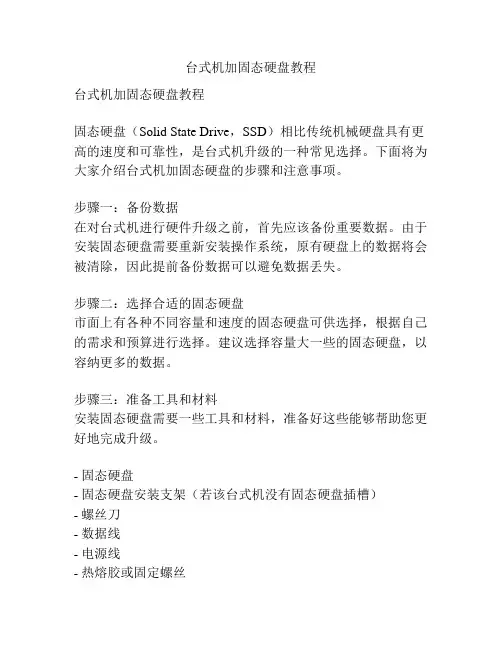
台式机加固态硬盘教程台式机加固态硬盘教程固态硬盘(Solid State Drive,SSD)相比传统机械硬盘具有更高的速度和可靠性,是台式机升级的一种常见选择。
下面将为大家介绍台式机加固态硬盘的步骤和注意事项。
步骤一:备份数据在对台式机进行硬件升级之前,首先应该备份重要数据。
由于安装固态硬盘需要重新安装操作系统,原有硬盘上的数据将会被清除,因此提前备份数据可以避免数据丢失。
步骤二:选择合适的固态硬盘市面上有各种不同容量和速度的固态硬盘可供选择,根据自己的需求和预算进行选择。
建议选择容量大一些的固态硬盘,以容纳更多的数据。
步骤三:准备工具和材料安装固态硬盘需要一些工具和材料,准备好这些能够帮助您更好地完成升级。
- 固态硬盘- 固态硬盘安装支架(若该台式机没有固态硬盘插槽)- 螺丝刀- 数据线- 电源线- 热熔胶或固定螺丝步骤四:关机和断电在操作前,确保台式机已完全关机并拔掉电源线,以防止发生电击或硬件损坏。
步骤五:找到硬盘插槽和数据线接口打开台式机机箱,找到原有硬盘插槽。
如果该插槽无法适配固态硬盘,您需要安装固态硬盘支架,并将其安装在合适的位置。
步骤六:安装固态硬盘1. 将固态硬盘插入硬盘插槽或固态硬盘支架;2. 使用螺丝刀固定固态硬盘并保持稳定;3. 连接数据线和电源线至固态硬盘相应接口。
步骤七:整理线缆和关闭机箱将数据线和电源线整理好,避免牵扯到风扇或其他机械部件。
然后,将机箱盖放回原位并用螺丝固定,确保机箱的关闭和固定。
步骤八:开机和安装操作系统将电源线重新插入,启动台式机。
您需要按照所选硬件的说明,进入BIOS设置,并将固态硬盘设置为启动盘。
接下来,安装操作系统并按照提示完成安装。
之后,您可以将备份的数据恢复到新的固态硬盘中。
注意事项:1. 在进行台式机升级操作时,小心处理硬件以避免损坏;2. 阅读固态硬盘和其他硬件的说明书,并按照说明进行正确的安装;3. 固态硬盘的寿命有限,避免频繁大量写入数据以延长使用寿命;4. 使用合适的工具进行装卸与固定,确保硬件的稳定和安全。
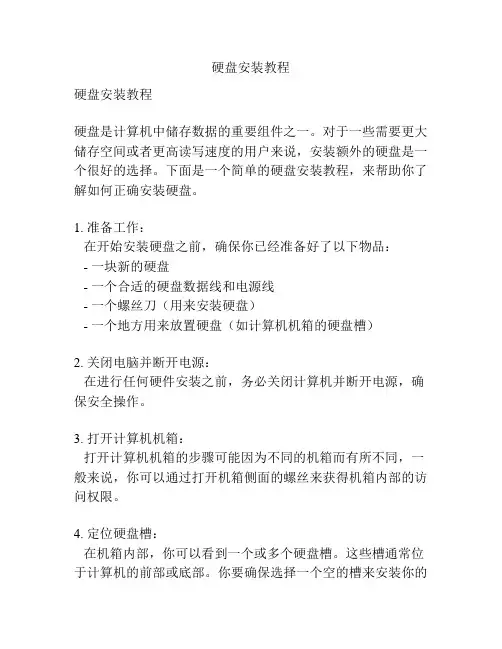
硬盘安装教程硬盘安装教程硬盘是计算机中储存数据的重要组件之一。
对于一些需要更大储存空间或者更高读写速度的用户来说,安装额外的硬盘是一个很好的选择。
下面是一个简单的硬盘安装教程,来帮助你了解如何正确安装硬盘。
1. 准备工作:在开始安装硬盘之前,确保你已经准备好了以下物品:- 一块新的硬盘- 一个合适的硬盘数据线和电源线- 一个螺丝刀(用来安装硬盘)- 一个地方用来放置硬盘(如计算机机箱的硬盘槽)2. 关闭电脑并断开电源:在进行任何硬件安装之前,务必关闭计算机并断开电源,确保安全操作。
3. 打开计算机机箱:打开计算机机箱的步骤可能因为不同的机箱而有所不同,一般来说,你可以通过打开机箱侧面的螺丝来获得机箱内部的访问权限。
4. 定位硬盘槽:在机箱内部,你可以看到一个或多个硬盘槽。
这些槽通常位于计算机的前部或底部。
你要确保选择一个空的槽来安装你的硬盘。
5. 连接数据线和电源线:现在,取出你的硬盘并连接硬盘的数据线和电源线。
通常,硬盘的数据线是一条窄长的线,两端分别连接到硬盘和主板上的SATA接口;电源线则是一条较宽的线,两端分别连接到硬盘和电源供应器。
6. 安装硬盘:将硬盘放置在选择好的硬盘槽中,确保硬盘与槽对齐。
然后,使用螺丝刀将硬盘固定到槽上。
根据机箱的设计,你可能需要用螺丝将硬盘固定到机箱上。
7. 关闭机箱并连接电源:完成硬盘安装后,你需要小心地关闭机箱并重新连接电源。
确保所有线缆都正确连接,然后结束电源。
8. 启动计算机:硬盘安装完成后,重新启动计算机。
系统将自动检测并识别新安装的硬盘。
如果一切顺利,你就已经成功安装了硬盘。
可以在操作系统中的“我的电脑”或“此电脑”中看到新的硬盘。
你可以通过格式化和分区这个新的硬盘来开始使用它。
总结:硬盘的安装需要注意安全性和正确性。
按照上述步骤,你可以轻松地将硬盘安装到你的计算机中。
然而,如果你对计算机硬件不是很熟悉,最好在安装之前咨询专业人士的建议。
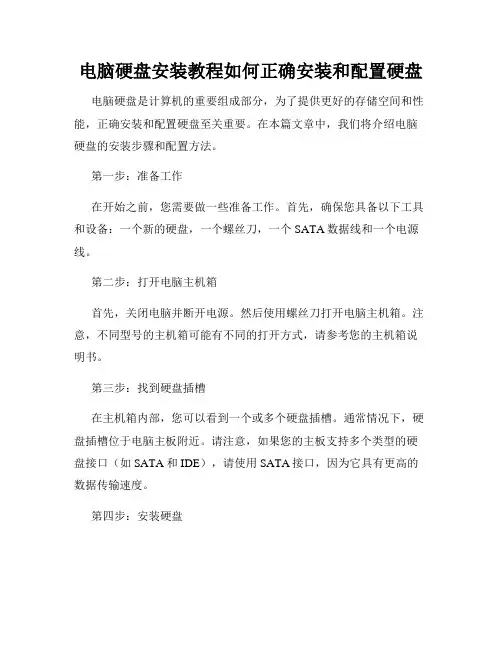
电脑硬盘安装教程如何正确安装和配置硬盘电脑硬盘是计算机的重要组成部分,为了提供更好的存储空间和性能,正确安装和配置硬盘至关重要。
在本篇文章中,我们将介绍电脑硬盘的安装步骤和配置方法。
第一步:准备工作在开始之前,您需要做一些准备工作。
首先,确保您具备以下工具和设备:一个新的硬盘,一个螺丝刀,一个SATA数据线和一个电源线。
第二步:打开电脑主机箱首先,关闭电脑并断开电源。
然后使用螺丝刀打开电脑主机箱。
注意,不同型号的主机箱可能有不同的打开方式,请参考您的主机箱说明书。
第三步:找到硬盘插槽在主机箱内部,您可以看到一个或多个硬盘插槽。
通常情况下,硬盘插槽位于电脑主板附近。
请注意,如果您的主板支持多个类型的硬盘接口(如SATA和IDE),请使用SATA接口,因为它具有更高的数据传输速度。
第四步:安装硬盘现在,将新的硬盘轻轻地插入到一个空的硬盘插槽中。
确保连接良好,不松动。
然后,使用螺丝刀固定硬盘,以防止其在工作过程中晃动。
第五步:连接数据线和电源线接下来,连接SATA数据线。
数据线的一端插在硬盘上,另一端插在主板上的SATA插口上。
确保插口与线头对齐,连接牢固。
接着,连接电源线。
电源线可从电源供应器中取出,一端插在硬盘上,一端插在主机电源接口上。
第六步:重新组装主机箱在连接硬盘的同时,确保电脑内部的线路整齐,并避免交叉。
将连接好的硬盘、数据线和电源线放置在适当的位置上,然后用螺丝刀将主机箱盖板固定回原位。
第七步:电脑开机所有的硬件连接完成后,接通电源并打开电脑。
如果一切正常,计算机将开始自检并显示启动画面。
如果您之前没有安装过硬盘或替换过硬盘,您可能需要进入BIOS设置界面,检查并启用新安装的硬盘。
第八步:配置硬盘一旦计算机正常启动,您需要配置新安装的硬盘。
请打开操作系统(如Windows)的磁盘管理工具。
在工具中,您可以看到新的硬盘。
选择硬盘并进行分区和格式化,以便进行数据存储和访问。
总结:在正确安装和配置电脑硬盘前,确保您具备所需的工具和设备。
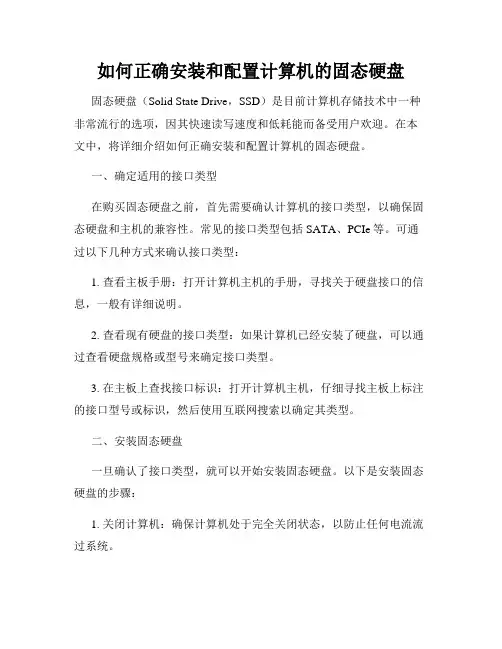
如何正确安装和配置计算机的固态硬盘固态硬盘(Solid State Drive,SSD)是目前计算机存储技术中一种非常流行的选项,因其快速读写速度和低耗能而备受用户欢迎。
在本文中,将详细介绍如何正确安装和配置计算机的固态硬盘。
一、确定适用的接口类型在购买固态硬盘之前,首先需要确认计算机的接口类型,以确保固态硬盘和主机的兼容性。
常见的接口类型包括SATA、PCIe等。
可通过以下几种方式来确认接口类型:1. 查看主板手册:打开计算机主机的手册,寻找关于硬盘接口的信息,一般有详细说明。
2. 查看现有硬盘的接口类型:如果计算机已经安装了硬盘,可以通过查看硬盘规格或型号来确定接口类型。
3. 在主板上查找接口标识:打开计算机主机,仔细寻找主板上标注的接口型号或标识,然后使用互联网搜索以确定其类型。
二、安装固态硬盘一旦确认了接口类型,就可以开始安装固态硬盘。
以下是安装固态硬盘的步骤:1. 关闭计算机:确保计算机处于完全关闭状态,以防止任何电流流过系统。
2. 静电防护:在开始安装之前,应该确保自己的身体不带静电。
建议先触摸金属物体以释放身上的静电。
3. 打开计算机主机:打开计算机主机的盖子,可以使用螺丝刀或其他适当的工具打开。
4. 查找合适的插槽:根据计算机主板的布局,寻找一个空余的硬盘插槽来安装固态硬盘。
5. 插入固态硬盘:将固态硬盘插入选定的插槽中,确保插槽和接口完全对齐。
6. 固定固态硬盘:使用螺丝固定固态硬盘,以确保其稳定安装。
请注意,有些主板可能不需要螺丝来保持硬盘固定。
7. 关闭计算机主机:将计算机主机盖子重新安装好,并确保所有螺丝紧固。
三、配置固态硬盘在成功安装了固态硬盘后,需要进行一些配置操作以确保其正常运行。
以下是配置固态硬盘的步骤:1. 开机设置:重新插上计算机主机电源,并打开电源。
在计算机启动时,按下主板上指定的键(通常是Del、F2或F12)进入BIOS设置界面。
2. 确认固态硬盘被识别:在BIOS设置界面中,导航到“硬盘”或类似选项,并确认固态硬盘已被成功识别。
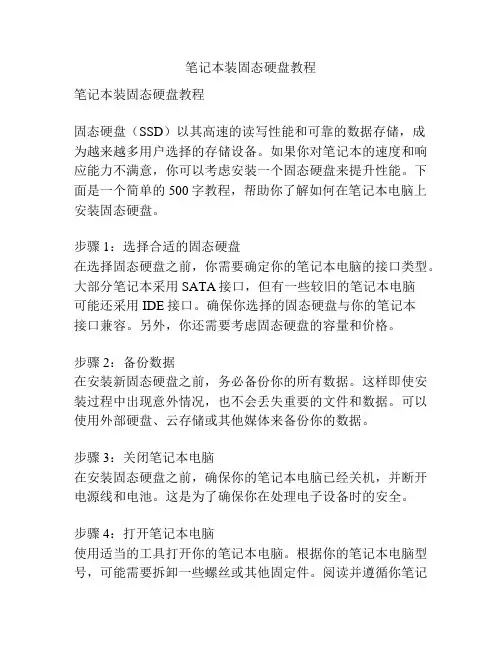
笔记本装固态硬盘教程笔记本装固态硬盘教程固态硬盘(SSD)以其高速的读写性能和可靠的数据存储,成为越来越多用户选择的存储设备。
如果你对笔记本的速度和响应能力不满意,你可以考虑安装一个固态硬盘来提升性能。
下面是一个简单的500字教程,帮助你了解如何在笔记本电脑上安装固态硬盘。
步骤1:选择合适的固态硬盘在选择固态硬盘之前,你需要确定你的笔记本电脑的接口类型。
大部分笔记本采用SATA接口,但有一些较旧的笔记本电脑可能还采用IDE接口。
确保你选择的固态硬盘与你的笔记本接口兼容。
另外,你还需要考虑固态硬盘的容量和价格。
步骤2:备份数据在安装新固态硬盘之前,务必备份你的所有数据。
这样即使安装过程中出现意外情况,也不会丢失重要的文件和数据。
可以使用外部硬盘、云存储或其他媒体来备份你的数据。
步骤3:关闭笔记本电脑在安装固态硬盘之前,确保你的笔记本电脑已经关机,并断开电源线和电池。
这是为了确保你在处理电子设备时的安全。
步骤4:打开笔记本电脑使用适当的工具打开你的笔记本电脑。
根据你的笔记本电脑型号,可能需要拆卸一些螺丝或其他固定件。
阅读并遵循你笔记本电脑的用户手册或网上教程以确保正确操作。
步骤5:安装固态硬盘在打开的笔记本电脑内,找到原来机械硬盘的位置,并用螺丝固定好你的固态硬盘。
确保连接确实紧固,并且固态硬盘没有松动。
步骤6:关闭笔记本电脑安装好固态硬盘后,仔细检查确保所有的设备连接正确并紧固。
然后重新关闭你的笔记本电脑,并重新插上电源线和电池。
步骤7:安装操作系统一旦你的笔记本电脑重新启动,你需要重新安装操作系统。
你可以使用原来的安装光盘或USB驱动器,或者下载操作系统的安装文件并创建一个启动盘。
按照操作系统的安装步骤进行操作,并在固态硬盘上进行安装。
步骤8:恢复数据安装完操作系统后,你可以将之前备份的数据恢复到固态硬盘上。
这样你就可以继续使用你之前保存的文件和软件了。
总结:安装固态硬盘可以显著提升笔记本电脑的速度和性能。
硬盘安装方法
硬盘是计算机中存储数据的重要设备,它的安装对于计算机的正常运行至关重要。
下面将介绍硬盘的安装方法,希望对大家有所帮助。
首先,准备工作。
在安装硬盘之前,需要确保计算机处于关闭状态,并且断开电源。
另外,还需要准备好相应的螺丝刀、数据线和电源线等工具和配件。
其次,打开机箱。
使用螺丝刀打开机箱的侧板,然后找到硬盘安装位置。
通常情况下,硬盘安装在机箱的硬盘架上,需要先将硬盘架取下来,然后再安装硬盘。
接着,安装硬盘。
将硬盘放入硬盘架中,用螺丝刀将硬盘固定在硬盘架上。
接着,将硬盘架放回机箱的硬盘安装位置,并用螺丝刀将其固定好。
这样硬盘的物理安装就完成了。
然后,连接数据线和电源线。
找到硬盘的SATA接口和电源接口,将数据线和电源线分别连接到硬盘上。
在连接数据线和电源线的时候,要确保连接牢固,以免出现接触不良或者断开的情况。
最后,关闭机箱。
将机箱的侧板用螺丝刀重新固定好,然后将电源线重新接入计算机,并打开机箱的电源开关。
此时,可以启动计算机,进入系统查看硬盘是否被识别。
总结一下,硬盘的安装方法并不复杂,只要按照上述步骤依次进行,就可以顺利完成硬盘的安装。
希望本文的介绍对大家有所帮助,谢谢阅读。
监控硬盘安装教程监控硬盘安装教程监控硬盘(也称为CCTV硬盘或NVR硬盘)是用于存储监控摄像头录像的设备。
它可以记录和保存长时间的监控视频,以便日后检索和回放。
以下是一个简单的监控硬盘安装教程,帮助您了解如何正确安装监控硬盘。
第一步:购买合适的监控硬盘首先,您需要购买一款合适的监控硬盘。
选择一款适合您系统的硬盘是非常重要的。
您可以选择传统的机械硬盘或者固态硬盘(SSD)。
机械硬盘容量大,价格相对较低,适合存储大量的视频录像。
而固态硬盘读写速度更快,更稳定,适合需要频繁读写的场景。
第二步:关机和拆机在开始安装之前,确保将计算机或监控设备关机,并从电源中断开连接。
然后,打开机箱或监控设备的外壳。
根据您的设备类型,可能需要使用螺丝刀或其他工具打开机箱。
第三步:选择合适的插槽接下来,您需要选择一个合适的插槽将硬盘连接到主板上。
通常,插槽位于计算机主板的后面板上,或者在监控设备的内部。
第四步:连接硬盘将监控硬盘插入选定的插槽中。
确保硬盘插头正确对准插槽,并轻轻用力将其插入。
确保连接牢固,以免发生松动。
第五步:连接数据电缆使用SATA数据电缆将硬盘连接到主板。
在主板上找到一个空闲的SATA接口,并将电缆插入其中。
确保插头插入坚固,以确保良好的连接。
第六步:连接电源线在连接数据电缆之后,您还需要连接硬盘的电源线。
找到一个适配器电源线并将其插入硬盘上的电源插口。
确保插头插入牢固。
第七步:关闭盖子在确保所有连接都已完成之后,轻轻地关闭机箱或设备的外壳。
确保所有螺丝都紧固,以保持设备的稳定性。
第八步:启动机器现在,您可以重新将计算机或监控设备连接到电源,并启动设备。
系统会自动检测并安装新的硬盘。
在一些情况下,您可能需要手动进入BIOS设置,并启用新的硬盘。
第九步:初始化和分区硬盘一旦启动,打开计算机或监控设备的操作系统,并前往磁盘管理界面。
在这里,您可以选择初始化硬盘并创建分区。
按照界面上的指示进行操作,确保正确设置硬盘的文件系统和分区。
电脑系统硬盘安装教程电脑系统硬盘安装教程电脑系统硬盘是计算机中存储操作系统及其他程序和数据的重要组成部分。
正确安装电脑系统硬盘可以确保计算机正常运行、性能优化、数据安全等。
下面是一个详细的电脑系统硬盘安装教程。
1. 准备工作在开始安装之前,确保你有一个适用于你的计算机的系统硬盘,并具备以下条件:- 一个螺丝刀,用于拆卸计算机的外壳。
- 一个SATA数据线和一个SATA电源线。
这些线缆往往随同新的硬盘一起提供。
- 一个可靠的备份方式,以防止数据丢失。
如果你的计算机上已经有其他硬盘,你可以将它们连接到另一个设备上备份数据。
2. 关闭计算机将计算机完全关机,并断开电源。
这是为了防止在操作过程中发生任何电击或损坏硬件的事故。
3. 打开计算机外壳找到计算机外壳上的螺丝,使用螺丝刀将其拧出。
打开外壳,确保你可以看到计算机内部的主板和其他组件。
4. 安装SATA数据线和电源线取出一根SATA数据线和一个SATA电源线,分别连接到主板的SATA接口和电源供应器上。
这些接口往往标有"SATA"的标记。
5. 安装硬盘将新的系统硬盘放入计算机的空的硬盘托架中,确保硬盘底部对齐托架的螺纹孔。
用螺丝将硬盘固定在托架上。
6. 连接SATA数据线和电源线用其中一端连接SATA数据线的SATA接口插头插入硬盘的SATA接口上,并用螺丝固定插头。
接着,将SATA电源线插头插入硬盘的电源接口上。
7. 关闭计算机外壳将计算机外壳重新装上,并用螺丝固定,确保外壳牢固。
注意不要太紧就好,否则可能导致外壳破裂或其他问题。
8. 打开计算机接通计算机的电源,并按下电源按钮,启动计算机。
9. 进入BIOS设置计算机重新启动后,按照屏幕上的提示按键进入BIOS设置。
具体的按键可能因计算机品牌和型号而异。
进入BIOS设置后,找到“启动选项”或类似的选项,将新的系统硬盘设置为首选启动设备。
10. 安装操作系统保存BIOS设置并重新启动计算机。
电脑硬盘安装方法
安装电脑硬盘通常包括以下几个步骤:
1. 打开电脑主机箱,找到硬盘连接接口。
通常,硬盘的连接接口是SATA或IDE 接口。
2. 确定你的硬盘类型和连接接口,并准备好相应的数据线和电源线。
3. 插入硬盘数据线到硬盘连接接口,并插入电源线到硬盘的电源接口。
4. 将硬盘安装到主机箱的硬盘槽中,通常硬盘槽位于主机箱前方或侧面。
5. 固定硬盘,使用螺丝将硬盘固定在硬盘槽中,以确保硬盘不会晃动或摇动。
6. 关闭主机箱,并将电脑插上电源,开启电脑。
7. 打开电脑系统,检查硬盘是否被系统识别。
可以在“我的电脑”或“此电脑”中查看是否多出新的硬盘驱动器。
8. 如果系统无法识别硬盘,可能需要进入BIOS设置中手动启用硬盘。
在电脑启动时按下相应的按键(通常是F2、F10或Delete键)进入BIOS设置界面,然后找到硬盘设置,将硬盘设置为启用状态。
9. 完成以上步骤后,你的电脑硬盘就安装好了。
你可以开始对新硬盘进行分区、格式化或存储文件。
注意事项:
- 在进行硬盘安装之前,确保你已经关闭电脑并断开电源。
- 在插入和拔出硬盘数据线时要轻拿轻放,避免损坏硬件。
- 在固定硬盘时要确保硬盘牢固且不松动。
- 在启用硬盘时,要确保BIOS设置正确,并且电脑能够正常识别硬盘。
如果有问题,可以参考电脑主板或硬盘的使用手册或联系专业人士寻求帮助。
笔记本电脑装固态硬盘教程现如今,随着科技的不断进步和发展,固态硬盘(Solid State Drive,SSD)已经逐渐取代了传统的机械硬盘(Hard Disk Drive,HDD),成为了新时代电脑存储设备的主要选择。
固态硬盘具有读写速度快、体积小、噪音低和抗震抗摔等优点,然而,很多人依然在使用机械硬盘。
本文将介绍如何将笔记本电脑装上固态硬盘,提升电脑性能和用户体验。
首先,我们需要准备好相关的工具和材料。
包括固态硬盘、螺丝刀、USB线和数据线等。
其次,我们需要备份好笔记本电脑中的重要数据,以免在更换硬盘的过程中丢失数据。
可以选择将数据备份到外部存储设备,比如移动硬盘或云存储中。
接着,我们需要关机并断开电源。
然后,使用螺丝刀打开电脑底部的螺丝,拆下原机械硬盘。
将固态硬盘插入到相应位置,并将螺丝固定好。
在拆卸和安装过程中,需要注意避免静电等因素对硬盘的损害,可以使用防静电手环进行操作。
随后,将电源线和数据线连接到固态硬盘上,然后将固态硬盘连接到主板的相应接口上。
接下来,插上电源并按下开机键,这时电脑应该可以正常启动。
如果电脑无法正常启动,则可能是连接不正确或者固态硬盘未被识别,可以重新插拔连接线,或者进入BIOS设置界面手动选择启动设备。
在电脑正常启动之后,我们需要进行系统重装。
将系统安装盘(比如Windows 10安装盘)插入电脑,根据提示进行系统安装。
在安装过程中,可以选择将系统安装在固态硬盘上,以获得更快的启动速度和运行速度。
最后,安装系统的驱动和常用软件。
在系统安装完成后,我们需要安装相应的驱动程序,确保硬件的正常工作。
接着,安装常用的软件和工具,恢复备份的个人数据。
通过以上步骤,我们可以顺利地将笔记本电脑装上固态硬盘,并享受到更快的启动速度和运行速度。
此外,固态硬盘还有更小的体积和更低的噪音,可以提升用户的使用体验。
然而,在进行硬盘更换的过程中,我们需要小心操作,避免对硬盘造成损坏,同时也要做好数据备份工作,以防数据丢失。
多个机箱硬盘安装方法介绍随着电脑硬件的不断发展,越来越多的人开始追求高性能的计算机配置,而机箱硬盘的安装方式变得越来越重要。
在本文中,我们将介绍几种常见的多个机箱硬盘安装方法,以帮助您选择最适合自己需求的方式。
单硬盘槽位最常见的机箱硬盘安装方式是将硬盘安装在机箱的硬盘槽位中。
这种方式适用于只有一个硬盘的用户。
一般来说,机箱会预留两个或更多的硬盘槽位,用户可以根据自己的需求选择硬盘槽位安装硬盘。
安装步骤如下:1. 打开机箱,并找到硬盘槽位。
硬盘槽位通常位于机箱的前部或侧部,可以通过机箱内部或外部的螺丝来固定硬盘。
2. 将硬盘插入硬盘槽位,并用螺丝将硬盘固定在机箱上。
确保硬盘与机箱的连接牢固,以免硬盘在运行过程中发生松动或摇晃。
3. 连接硬盘数据线和电源线。
硬盘的数据线通常是SATA接口,可以通过连接主板上的SATA接口进行数据传输。
电源线插头则可以插入电源供应器上的SATA电源接口。
使用硬盘托架如果您需要安装多个硬盘,使用硬盘托架可能是更好的选择。
硬盘托架可以安装在机箱的5.25英寸光驱位上,使您能够容易地安装和拆卸多个硬盘。
安装步骤如下:1. 打开机箱,并找到5.25英寸光驱位。
这些光驱位通常位于机箱的前部或顶部,并通过扭转或按下机箱面板上的按钮可以打开。
2. 将硬盘托架插入空闲的5.25英寸光驱位。
硬盘托架通常是用螺丝固定在光驱位上的,因此确保使用螺丝将其牢固地固定在机箱上。
3. 将硬盘安装在硬盘托架上。
根据硬盘托架的设计,您可能需要扭转或按下托架上的按钮,并将硬盘插入托架中。
然后,通过螺丝将硬盘固定在托架上。
4. 连接硬盘数据线和电源线。
与单硬盘槽位安装方法相同,通过连接主板上的SATA接口进行数据传输,插入电源供应器上的SATA电源接口连接电源线。
使用硬盘架硬盘架也是一种安装多个硬盘的选择。
与硬盘托架不同的是,硬盘架可以安装在机箱的内部,为硬盘提供更好的散热环境。
安装步骤如下:1. 打开机箱,并找到合适的位置安装硬盘架。
目录方法一: (2)方法二: (2)方法三: (4)方法一:硬盘的安装分为A TA和SATA两种ATA也叫并口,使用IDE接口连接,用一条IDE数据线连接,多为白色或者其他颜色。
SATA也叫串口,由SATA接口连接,用一条SATA数据线连接,多为红色连接完毕以后开机按DEL或其他键(根据主板不同有差异)进入BISO设置硬盘安装好以后,我们就可以进入BIOS查看硬盘是否工作正常了:启动电脑,进入BIOS 中的“Standard CMOS Setup”(标准CMOS设定)。
将硬盘的“Type(类型)”和“Mode(模式)”设为“Auto”,让BIOS自动检测硬盘。
也可以通过主菜单中的“IDE HDD Auto Detection”选项来自动检测硬盘。
如今的主板都具备自动检测功能,只要没有物理故障,一般都能检测出来,此时就可以看到BIOS中4个IDE端口上的设备了方法二:一、确定连接方案IDE设备(例如硬盘、光驱等)上都会使用一组跳线来确定安装后的主盘(Master,MA)、从盘(Slave,SL)状态。
如果在一根IDE数据线上接两个IDE设备的话,还必须分别将这两个IDE设备设置为一个为主盘,另一个为从盘状态。
这样,安装后才能正常使用。
如果一根IDE数据线上只接惟一的IDE设备,不管这个IDE设备原先是设置为主盘还是从盘状态,都不需要对这个惟一的IDE设备重新设置跳线。
通常都是将性能较好的新硬盘接在第一条IDE数据线上,设为主盘,作为开机引导硬盘。
至于旧硬盘,有几种接法:1.两个硬盘接在同一根硬盘数据线上,则第二硬盘应设为从盘。
2.第二硬盘接在第二个IDE接口上,如果该接口的数据线上只有一个硬盘,也没接光驱,那么第二硬盘就不用跳线;如果这根数据线上还挂有光驱,一般将第二硬盘和光驱的其中一个设为主盘,另一个设为从盘,这由你决定。
二、设置硬盘跳线确定好硬盘的连接方案后,就要设置硬盘跳线了。
一般可以在硬盘的IDE接口与电源接口之间找到由3~5列跳线。
不管是什么硬盘,在跳线设置上,大致可分成主盘、从盘与电缆选择(Cable Select)三种。
硬盘的出厂预设值都是设为主盘,所以如果将硬盘设为主盘,一般就不用设置跳线了。
硬盘跳线大多设置在硬盘的电源插座和数据线接口之间,如图1所示。
图1有些三星硬盘的跳线是设置在硬盘背面的电路板上,然后根据硬盘正面或数据线接口上方标示的跳线设置方法,如本例的希捷4.3GB硬盘正面就有跳线设置图,如图2所示。
根据图中标示的设置方案,取出所有跳线帽就是从盘了,如图3所示。
图3三、安装硬盘与数据线打开机箱,将硬盘装入机箱的3.5英寸的安装架,并用螺钉固定,将第一根IDE数据线未端插入老硬盘的IDE接口,IDE数据线中端插入新硬盘的IDE 接口,如图4所示。
而且,IDE数据线的Pin1(也就是红边)必须与硬盘和IDE接口的Pin1相连接。
最后再将梯形的四针电源插头接到硬盘的电源插座上。
图4将IDE数据线接到主板的IDE插槽中,同样也要将IDE数据线的红边对准IDE插槽的Pin1,如图5所示。
一般来说,主板上会有两个IDE插槽,将80针或40针的IDE数据线的另一端插入这个主板上第一个IDE插槽中。
图5如果主板和硬盘都支持ATA 66/100/133,那么务必要使用80针的IDE数据线。
否则,如果使用40针的IDE数据线的话(即与光驱的数据线相同),将会影响硬盘传输速率。
四、设置CMOS参数对于新的主板来说,一般都会自动检测硬盘参数,也就是说只要硬盘安装正确,就无须设置CMOS。
对于一些老主板来说,可能就需要手动进行设置了。
启动计算机后,按“Del”键进入CMOS Setup程序的主菜单,选择“IDE HDD AutoDetection(IDE硬盘驱动器自动检测)”并回车,可以看到第一、第二硬盘的所有参数,包括容量、柱面数、磁头数、扇区数、工作模式等等。
检测结果表明,双硬盘的安装和设置已经成功。
按“Esc”键,退回到主菜单,最后按快捷键“F10”或选择“Save And Exit Setup(存盘退出)”。
退出CMOS Setup程序后,将重新启动计算机,如果在开机自检时,能检测出硬盘参数就说明已安装成功。
用Fdisk进行硬盘的重新分区及用Format进行硬盘分区的格式化。
不过在格式化硬盘时一定要注意“盘符交错”问题。
例如已将新硬盘分为三个区,格式化D盘时,千万不能输入“format D:”,而是要输入“format E:”,否则只会格式化老硬盘的C盘。
建议在格式化新硬盘之前不要挂接老硬盘,就可以避免这个问题。
安装双硬盘的过程比较简单,只要、细心一般就可以顺利完成。
如果主板比较老,安装双硬盘之后,出现在通电自检时就可能死机、锁住,或者硬盘容量显示错误等现象,那么很可能是遇到传说中的硬盘容量限制问题了。
方法三:如何安装和使用SATA硬盘(BIOS设置)注:此文章版权为BIOS维修网站所有,请不要随意转载或用于其它商业目的。
随着各主板芯片组厂商陆续发布直接支持SATA硬盘甚至SATA RAID的芯片组,具备SATA RAID 功能的主板成为了市场热点;而且STAT硬盘的高性价比,也使很多网友舍弃IDE硬盘,直接购买和使用拥有SA TA接口的主板;不过,新事物的出现,必竟会产生新的问题,目前对于使用SA TA主板和硬盘的用户来说,如何设置和使用好SA TA设备,成了关键问题。
首先安装硬盘数据线和电源线;SA TA硬盘与传统硬盘在接口上有很大差异,SA TA硬盘采用7针细线缆而不是大家常见的40/80针扁平硬盘线作为传输数据的通道。
细线缆的优点在于它很细,因此弯曲起来非常容易(但是对于SA TA数据线,最好不要弯春成90度,否则会影响数据传输)。
接下来用细线缆将SA TA硬盘连接到接口卡或主板上的SA TA接口上。
由于SA TA采用了点对点的连接方式,每个SA TA接口只能连接一块硬盘,因此不必像并行硬盘那样设置跳线了,系统自动会将SA TA硬盘设定为主盘。
为硬盘连接上电源线。
与数据线一样,SATA硬盘也没有使用传统的4针的“D型”电源接口,而采用了更易于插拔的15针扁平接口,使用的电压为+12V、+5V和+3.3V,如果你的电源没有提供这种接口,则需要购买专门的支持SA TA硬盘的电源或者转换器接头。
有些SA TA硬盘提供了4针的“D型”和15针扁平两种接口,这样就可以直接使用原有的电源了。
所有这些完成之后需要再仔细检查一遍,确信准确无误之后就可以盖上机箱了。
SA TA硬盘在使用上完全兼容传统的并行硬盘,因此在驱动程序的安装使用上一般不会有什么问题。
如果你使用的操作系统是Windows 9x/ME,那么只需进入BIOS,在里面的SA TA选项下简单地设置一下就可以了。
不过SA TA硬盘在安装Windows XP时可能会出现一些问题。
由于Windows XP无法辨认出连接在接口卡上的SA TA硬盘,所以用户必须手工安装SA TA硬盘的驱动程序。
在安装过程中,当Windows XP寻找SCSI设备时按下F6键,然后插入随SA TA接口卡附送的驱动软盘,这样就可以正常安装Windows XP了INTEL ICH5R南桥芯片的主板上使用SATA硬盘安装系统将SA TA硬盘正确安装在SATA1插槽,开启电脑,按DEL进入CMOS设置,选择“Integrated Peripherals-OnChip IDE Device-OnChip Serial A TA Setting”,也就是SA TA硬盘的相关设置,其中有“SATA Mode”、“On-Chip Serial A TA”和“Serial ATA Port0/1 Mode”三个选项。
“SA TA Mode”设定是否开启SATA RAID,默认值是“IDE”,即不开启SA TA RAID,而且只有当“SA TA Mode”设置为“IDE”时,“On-Chip Serial ATA”和“Serial A TA Port0/1 Mode”这两项才可选。
“On-Chip Serial A TA”是选择SATA控制器的工作模式:1、Disabled禁用SA TA设备,默认值。
在使用SA TA硬盘时,要开启这一项;2、Auto,由BIOS自动侦测存在的SA TA设备;3、Conbined Mode,SA TA硬盘被映谢到IDE1或IDE2口,模拟为IDE设置,此时要在“Serial ATA Port0/1 Mode”中选定一个位置启用SA TA设备;4、Enhanced Mode,允许使用所有连接的IDE和SA TA设备,最多支持6个A TA设备,要在“Serial ATA Port0/1 Mode”中设定一个SA TA设备作为主SA TA设备;5、SA TA Only,只能使用SA TA设备。
Primary P-A TA+S-ATA:并行IDE硬盘占据IDE0+1的主通道(Primary IDE Channel),串行SA TA硬盘占据IDE2+3的从通道(Secondary IDE Channel)。
也就是说这时主板上的第二个并行IDE接口对应的端口不可用。
Secondary P-A TA+S-ATA:与上面正相反,此时主板第一个并行IDE接口(Primary P-A TA)上对应的端口不可用,因为给SA TA硬盘占用了。
P-A TA Ports Only:屏蔽了串行SA TA硬盘接口,只能使用并行接口设备。
注:前两种模式中,主板上的SATA1接口自动对应IDE通道中的主盘位置,SA TA2接口自动对应IDE 通道中的从盘位置。
当选择模式为增强模式Enhanced Mode时,其下的端口设置的字样变为Enhanced Mode Supports On,其中也有三个选项:P-A TA+S-ATA:并行和串行硬盘并存模式,此时SATA和PA TA通道都相互独立互不干扰,理论上4个P-A TA和2个S-ATA可同时接6个设备,实际上得根据不同主板而定,有的南桥芯片就只支持4个A TA设备。
此时SATA1口硬盘对应Third IDE Master(第三IDE通道主盘),SATA2口硬盘对应Fourth IDE Master(第四IDE 通道主盘)。
S-A TA:串行硬盘增强模式,此时理论上支持4个串行硬盘,但还得看主板的支持情况(如果是ICH5R芯片组如P4P800,想组RAID模式,则必须要选择此项,并将Configure S-A TA as RAID项设为Yes,S-A TA BOOTROM项设为Enable,设置后BIOS自动检测的时候按“Ctrl+I”进行RAID设置)。
P-A TA:其实还是一种映射模式,SA TA硬盘占据的是第一个IDE通道,SA TA1口对应第一个通道的主盘,SA TA2口对应第一个通道的从盘。